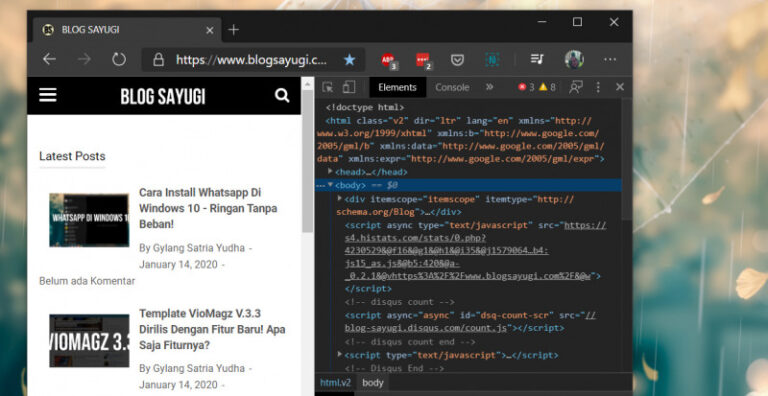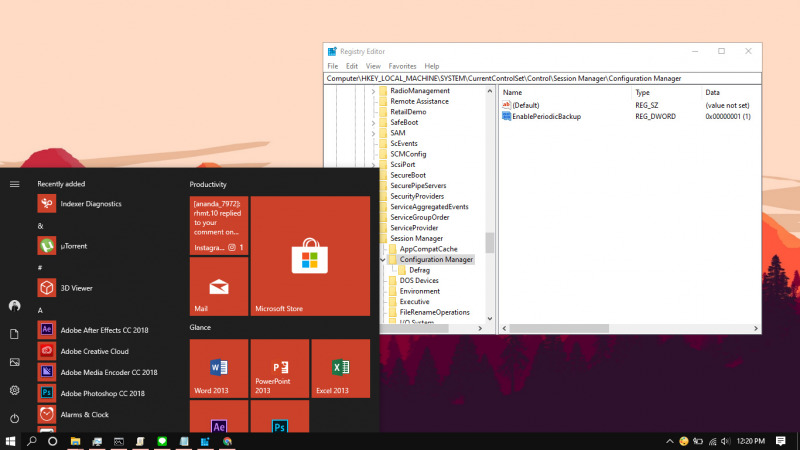
Semenjak Windows 10 April 2018 Update (versi 1803), Microsoft membuat Windows 10 tidak lagi melakukan backup registry secara otomatis. Dimana seharusnya backup dilakukan secara berkala yang nantinya akan disimpan pada folder C:\Windows\System32\config\RegBack.
Microsoft melakukan hal ini karena ingin mengurangi ukuran file Windows di partisi. Lebih lanjut Microsoft menyarankan pengguna untuk menggunakan System Restore.
Tetapi jika ingin mengembalikan fitur backup registry secara otomatis, maka kamu bisa melakukannya dengan melakukan sedikit konfigurasi melalui Registry Editor.
Baca juga:
- Cara Menginstal Group Policy Editor di Windows 10 Home
- Memahami Penamaan dalam File ISO Windows
- Cara Memperbaiki Master Boot Record (MBR) di Windows 10
- Cara Membatasi Bandwidth Windows Update pada Jam Tertentu di Windows 10
Mengaktifkan Backup Registry secara Otomatis di Windows 10
- Buka Registry Editor.
- Navigasi ke HKEY_LOCAL_MACHINE\SYSTEM\CurrentControlSet\Control\Session Manager\Configuration Manager.
- Pada panel kanan, klik kanan dan pilih New – DWORD (32-bit). Kemudian beri nama EnablePeriodicBackup.
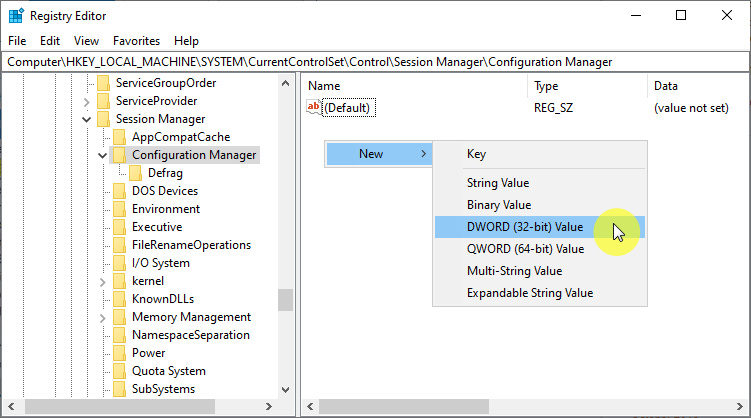
- Klik 2x pada key baru tersebut, lalu berikan value 1. Klik OK untuk menyimpan pengaturan.
- Restart Windows 10.
Setelah proses selesai, maka Windows 10 akan kembali melakukan backup Registry secara berkala. Jadi jika kedepannya memiliki masalah yang berhubungan dengan Registry, maka kamu bisa restore dari file backup ini.